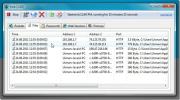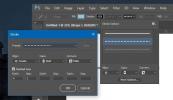Eliminar archivos que han sido bloqueados o infectados por malware
Algunos archivos en Windows están protegidos de ser sobrescritos, nunca. Para alguien que sabe lo que está haciendo, esto es quizás una molestia más que algo por lo que estar agradecido, pero para la gran mayoría de los usuarios, es una red de seguridad muy necesaria. La característica que protege estos archivos de ser reemplazados o eliminados se llama Protección de archivos de Windows y es esencial no solo para evitar que un usuario dañe sin saberlo un archivo importante, sino también para evitar que las aplicaciones maliciosas lo mismo. Dicho esto, algunas aplicaciones todavía pasan por las grietas. En una publicación anterior, escribimos sobre cómo eliminar archivos infectados (o bloqueados) desde el símbolo del sistema. Esta vez tenemos FilExile aplicación, que hace lo mismo con una interfaz de usuario (GUI) simplemente gráfica.
Para eliminar un archivo infectado o bloqueado, instale FilExile y ejecútelo. Haga clic en el botón "Examinar" junto al campo Destino para seleccionar el archivo que desea eliminar. Una vez que el archivo ha sido seleccionado, haga clic en "Eliminar" para eliminarlo.
FilExile tiene una función de registro que, cuando se habilita al eliminar un archivo, le permitirá realizar un seguimiento de los archivos que ha eliminado. La aplicación también tiene una función de seguridad que evita que elimines accidentalmente directorios y archivos importantes. El uso de una aplicación GUI como FilExile hace que el proceso de limpieza sea mucho más simple y también elimina la necesidad de reiniciar el sistema.
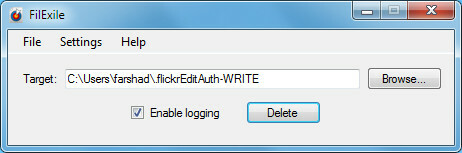
FilExile es una aplicación de código abierto que funciona en Windows XP, Windows Vista y Windows 7.
Descargar FilExile
Buscar
Mensajes Recientes
Sniff tráfico de red, captura de archivos, imágenes y sesiones web con York
Las herramientas de detección de redes proporcionan a los administr...
Cree y monte discos virtuales cifrados con FreeVDF
FreeVDF es una aplicación de administración de disco virtual que pu...
Cómo agregar un guión o trazo punteado a formas y trazados en Photoshop
Photoshop es una aplicación de edición de imágenes muy poderosa, pe...